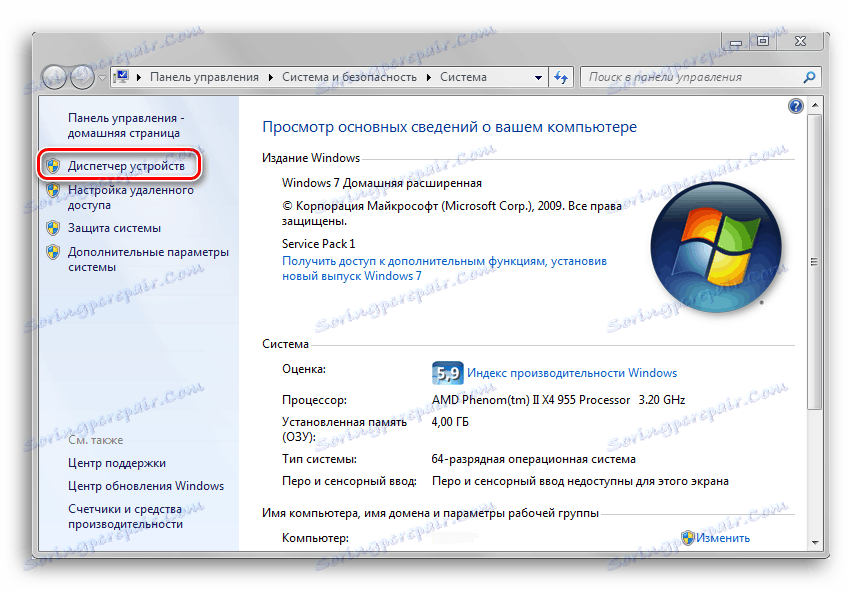چگونه نام کارت صدا را در کامپیوتر پیدا کنید
مهم است بدانید که مدل دستگاه های نصب شده در کامپیوتر، زیرا دیر یا زود این اطلاعات قطعا مفید خواهد بود. در این مواد، ما به برنامه ها و اجزای سیستم نگاه می کنیم که می توانند نام یک دستگاه صوتی را که در یک رایانه نصب شده است شناسایی کند که به اکثر مشکلات مربوط به کار خود کمک می کند یا دلیل آن را برای در دسترس بودن تجهیزات بین دوستان به ارمغان می آورد. بیایید شروع کنیم
محتوا
کارت صدا را در کامپیوتر شناسایی کنید
شما می توانید نام کارت صدا را در رایانه خود با استفاده از ابزارهایی مانند برنامه AIDA64، اجزای ساخته شده در «ابزار DirectX Diagnostic Tool» و همچنین «مدیر دستگاه» نام ببرید. در پایین یک راهنمای گام به گام برای تعیین نام یک کارت صدا در دستگاهی است که علاقه مند به اجرای سیستم عامل ویندوز است.
روش 1: AIDA64
AIDA64 - این یک ابزار قدرتمند برای نظارت بر انواع سنسورها و قطعات سخت افزاری کامپیوتر است. پس از اتمام مراحل زیر، می توانید نام کارت صدا که در داخل کامپیوتر استفاده می شود یا پیدا کنید پیدا کنید.
اجرای برنامه در برگه که در سمت چپ پنجره قرار دارد، روی "Multimedia" کلیک کنید، سپس "Audio PCI / PnP" . پس از این دستکاری های ساده، یک جدول در بخش اصلی پنجره اطلاعات ظاهر می شود. این شامل تمام کارت های صوتی تشخیص داده شده توسط سیستم همراه با نام و نام حافظه اشغال شده بر روی مادربرد خواهد بود. همچنین در ستون بعدی می توان نشان داد اتوبوس ای که در آن دستگاه نصب شده است، حاوی کارت صدا است.

به عنوان مثال، برنامه های دیگری برای حل مشکل در نظر گرفته شده وجود دارد PC جادوگر قبلا در سایت ما بررسی شده است.
همچنین ببینید: نحوه استفاده از AIDA64
روش 2: مدیریت دستگاه
این ابزار سیستم اجازه می دهد تا شما را به مشاهده تمام دستگاه های نصب شده (همچنین کار نادرست) بر روی کامپیوتر خود، همراه با نام خود را.
- برای باز کردن «مدیر دستگاه» ، شما باید به پنجره ویژگی های رایانه بروید. برای انجام این کار، باید "منوی شروع" را باز کنید ، سپس روی زبانه "کامپیوتر" راست کلیک کنید و گزینه "Properties" را در لیست کشویی انتخاب کنید.
![پنجره Properties کامپیوتر را از طریق منوی شروع باز کنید]()
- در پنجره ای که باز می شود، در قسمت چپ آن، دکمه "Device Manager" وجود دارد که باید روی آن کلیک کنید.
![مدیر دستگاه را از طریق پنجره Properties کامپیوتر باز کنید]()
- در "Task Manager" روی برگه "دستگاه های صوتی، تصویری و بازی " کلیک کنید. لیست کشویی لیستی از صدا و سایر دستگاه ها (به عنوان مثال وبکم ها و میکروفون ها) را به صورت الفبایی نشان می دهد.
![با فشار دادن دکمه دستگاه صوتی، تصویری و بازی در پنجره مدیریت دستگاه]()
روش 3: ابزار تشخیص DirectX
این روش تنها چند کلیک موس و چند کلیک را انجام می دهد. "ابزار تشخیصی DirectX" همراه نام دستگاه اطلاعات زیادی را نشان می دهد که در موارد خاص بسیار مفید می باشد.
برنامه Run را با فشار دادن کلید ترکیبی "Win + R" باز کنید . در قسمت "Open"، نام فایل اجرایی زیر را وارد کنید:
dxdiag.exe
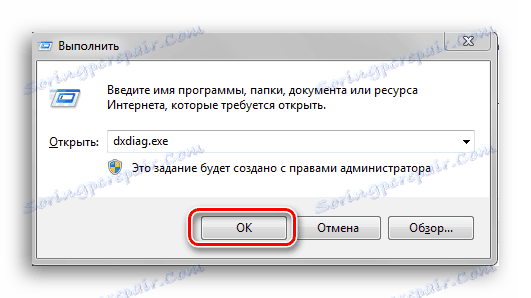
در پنجره ای که باز می شود، بر روی زبانه "صدا" کلیک کنید. شما می توانید نام دستگاه را در ستون "نام" ببینید .
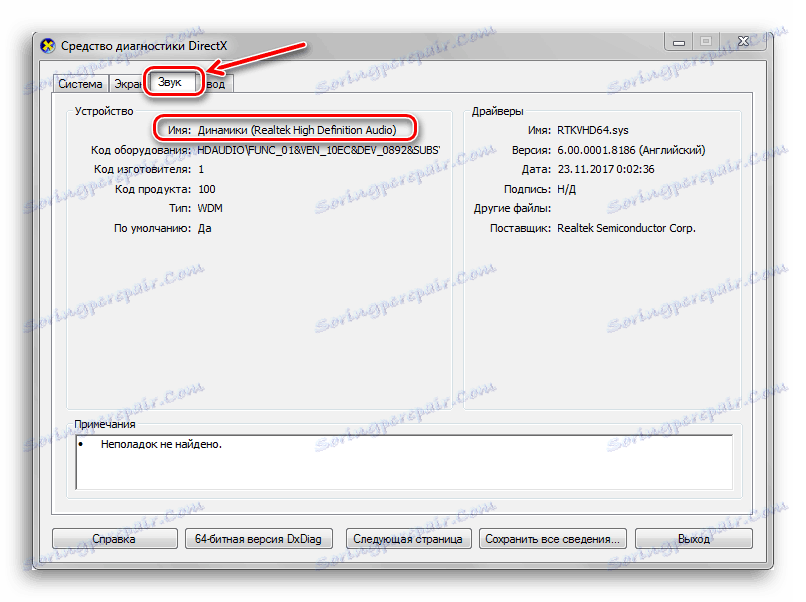
نتیجه گیری
این مقاله سه روش برای مشاهده نام کارت صدا که در رایانه نصب شده است مورد بررسی قرار گرفت. با کمک یک برنامه از یک توسعه دهنده شخص ثالث AIDA64 یا هر یک از دو سیستم عامل ویندوز، شما می توانید به سرعت و به آسانی اطلاعات مورد نظرتان را بیابید. ما امیدواریم که این مطالب مفید باشد و شما توانستید مشکل خود را حل کنید.